工具:Word2019
本文内容重点简介:
1、利用样式排版:章节编号自动生成;
2、分节设置页码;
3、缩放多页显示;
4、视频免费转GIF和鼠标高亮安装包;
目录
- 样式
- 调出内置的三级以上的标题
- 自动生成章节并编号
- 快速改样式
- 页眉页脚
- 页码设置
- 制作论文常用的三线表[^1]
- 其他Word细节
- 小工具
样式
基础操作:修改样式、创建样式、管理样式
调出内置的三级以上的标题
自动生成章节并编号
以一级标题作为章号为例:定义新的多级列表-设置参数(链接到标题1)
快速改样式
例如需要将标题2全部变成橙色字:改一个-更新样式;
字体、字号、行距、缩进、编号等也可
页眉页脚
页眉自己有空白页眉的选项
页眉的下横线调出:
1、双击页眉后敲一个空格(或开始-段落-下框线)
2、开始-段落-边框-下框线
页眉下横线消失:页眉文字样式改为正文
页码设置
1、设置为第1页/共1页格式:调出页码1/1-直接输入文字
2、文章三部分设置不同的页码页眉
任务:封面页无页码,目录页码罗马数字,正文页码阿拉伯数字;正文页眉奇数页为学校名称,偶数页为标题
首先全文分节:需要分开处(本文为摘要前和目录后,共分为三节)布局-分隔符-连续(分节不分页)
(防止分节符设置错误还找不到:开始-段落-显示分隔符)
注:在分页符前插入连续没用,要么直接用分节符里的下一页,要么分页符后插入分节符的连续
在每一节取消【链接到前一条页眉】
正常插入页码,选中当前节某一页页码右击设置页码格式(或者先设置页码格式再插入),注意选择【起始页码】;
奇数偶数页页眉不同,页码和页眉需要在奇数页和偶数页分别插入
3、封面页不计入总页数
针对第1页/共4页这种形式
暴力改代码:进入页码编辑(双击)——alt+F9,调出域代码NUMPAGES——ctrl+x剪切域代码NUMPAGES,且光标不动——ctrl+F9,形成一个新的域代码区域——代码区域输入=-2——alt+F9,切换到非代码显示
原文链接: word中如何让封面目录不计入页码总数
制作论文常用的三线表1
顶线、底线1磅;栏目线0.5磅显示无区别但是打印效果最好
表格无框线-表格工具(设计)-边框刷手动划线
其他Word细节
1、shift + enter:仍为同一行,段落格式不变(公式说明等不需要首行缩进)
2、ctrl + enter:分页
3、显示段落标记(分隔符)
4、显示多页
视图-多页/显示比例
小工具
1、在线平台免费视频转GIF(可以截取但是莫得倍速): 爱莫在线视频转GIF免费工具
2、鼠标高亮,点击某处有波浪;键盘按键可以在屏幕底部显示(不想显示把不透明度调成0%即可);“结束“可终止显示。免费免费:SwordSoft Mousetrack(鼠标点击亮点动画工具) V1.1.0.520
下载软件包后解压红框得下方.exe文件运行安装即可(另外一个压缩包萌主没管)
网易云课堂-和秋叶一起学Word ↩︎
更多推荐
【Word】长文档排版




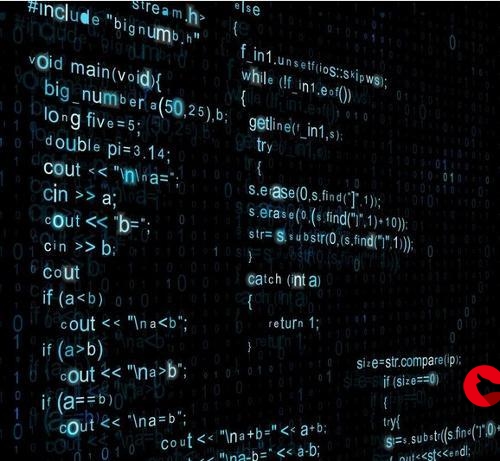


发布评论